Verwenden Sie die Elemente auf der Werkzeugweg-Registerkarte > Zeichnen-Gruppe, um verschiedene Aspekte des aktiven Werkzeugwegs zu zeichnen und anzuzeigen.
Werkzeugweg
Klicken Sie auf die Werkzeugweg-Registerkarte > Zeichnen-Gruppe > Werkzeugweg, um den aktiven Werkzeugweg zu zeichnen.
Verbindungen
Klicken Sie auf die Werkzeugweg-Registerkarte > Zeichnen-Gruppe > Verbindungen, um die Verbindungen für den aktiven Werkzeugweg zu zeichnen.
Werkzeugweg mit gezeichneten Schnittbewegungen, An-/Wegfahrwegen und Verbindungen:
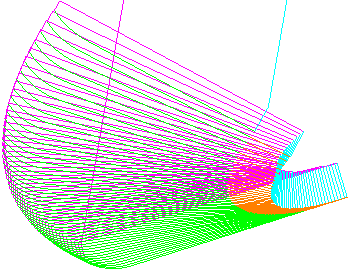
Werkzeugwegverbindungen nicht gezeichnet:
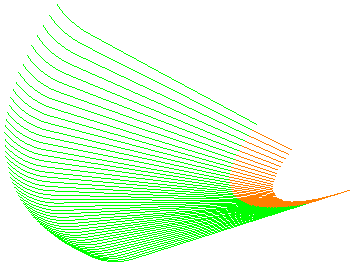
An-/Wegfahrwege
Klicken Sie auf die Werkzeugweg-Registerkarte > Zeichnen-Gruppe > An-/Wegfahrwege, um die An-/Wegfahrwege für den aktiven Werkzeugweg zu zeichnen.
Schnittbewegungen und An-/Wegfahrwege des Werkzeugwegs gezeichnet, Werkzeugwegverbindungen dagegen nicht gezeichnet:
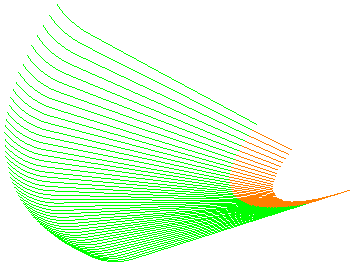
Werkzeugwegverbindungen nicht gezeichnet:
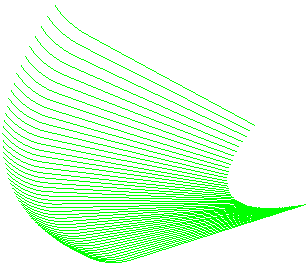
Anzeige
Verwenden Sie die folgenden Optionen auf der Werkzeugweg-Registerkarte > Zeichnen-Gruppe > Anzeige-Menü, um Werkzeugwegelemente zu zeichnen:
- Schnittbewegungen — Zeichnet die Schnittbewegungen des Werkzeugwegs für den aktiven Werkzeugweg.
Werkzeugweg mit gezeichneten Schnittbewegungen, An-/Wegfahrwegen und Verbindungen:
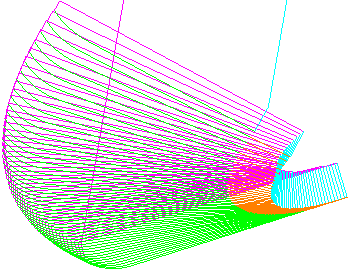
Schnittbewegungen des Werkzeugwegs werden nicht gezeichnet:
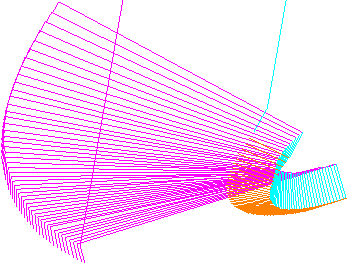
- Werkzeugachsen — Zeichnet die Werkzeugachse an jedem Werkzeugwegpunkt, sodass Sie die sich ändernde Werkzeugausrichtung veranschaulichen können:
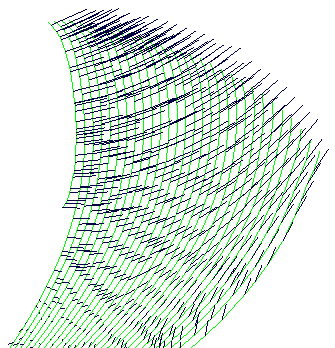
- Kontaktnormale — Stellt die Kontaktnormalen des Werkzeugwegs an jedem Werkzeugwegpunkt in Rot dar.
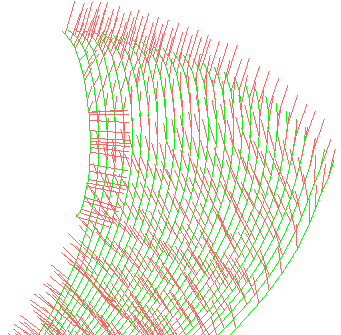
 wählen. Die Kontaktnormalen sind die Vektoren I, J und K.
wählen. Die Kontaktnormalen sind die Vektoren I, J und K.
- Orientierung Normale — Zeichnet den Richtungsvektor des Werkzeugs.
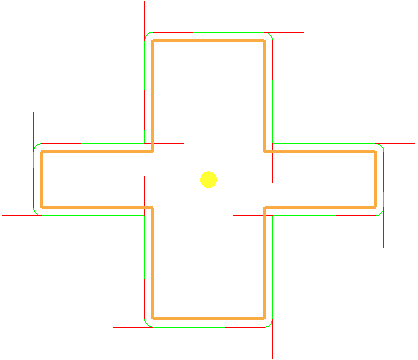
Wenn Sie dies mit der Simulation des Werkzeugwegs kombinieren (mit Von Beginn an simulieren im individuellen Werkzeugwegmenü), zeigt
 die Werkzeugrichtung.
die Werkzeugrichtung.
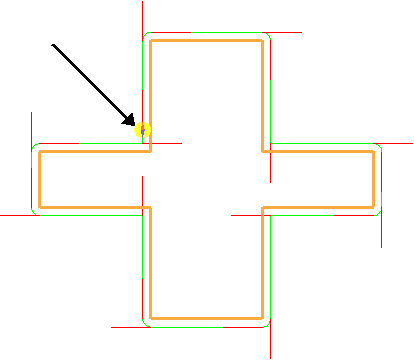
- Punkte — Zeichnet jeden Werkzeugwegpunkt für den aktiven Werkzeugweg in Rot und die Bogenzentren in Blau. Sie dienen der Veranschaulichung der Punktedichte.
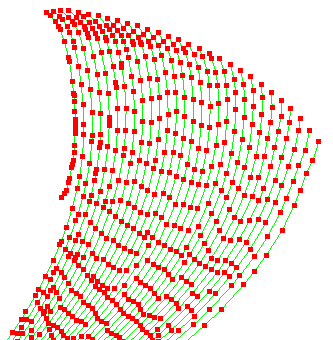
- Vorschub — Zeichnet die Schnittbewegungen in unterschiedlichen Farben, die den Vorschub in diesen Bereichen als Prozentteil des Standardvorschubs vertreten.
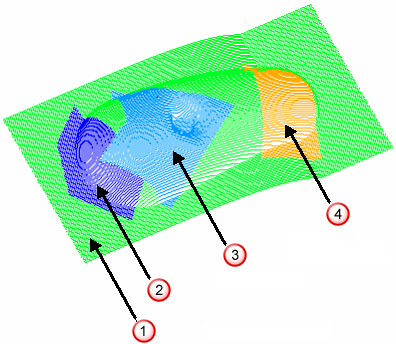
 Vorschub 100%
Vorschub 100%
 Vorschub 40%
Vorschub 40%
 Vorschub 60%
Vorschub 60%
 Vorschub 150%
Vorschub 150%
- Eilgangfläche — Zeichnet die Fläche des sicheren Bereichs.
- Eintauchfläche – Zeichnet die Fläche, jenseits der Eintauchbewegungen vorgenommen werden. Dies ist der Bereich des Raumes, über den hinaus Annäherungsbewegungen im Eintauchvorschub durchgeführt werden.
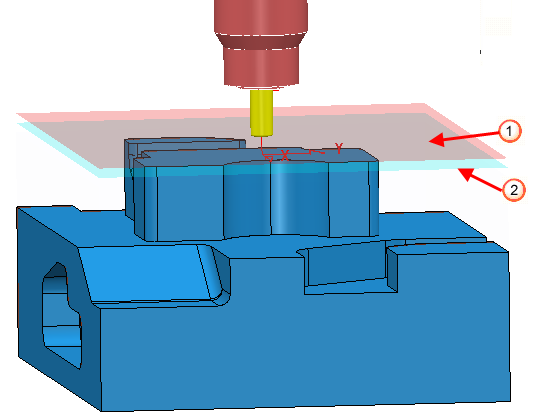
 Eilgangfläche gezeichnet mit einer Transparenz von 25.
Eilgangfläche gezeichnet mit einer Transparenz von 25.
 Eintauchfläche gezeichnet mit einer Opazität von 25.
Eintauchfläche gezeichnet mit einer Opazität von 25.
- Kompensierter Werkzeugweg — Zeichnet den Werkzeugweg und zeigt den vollen Radius- oder verschleißkompensierten Werkzeugweg an.
- Kontaktpfad — Zeichnet die Spuren der Werkzeugweg-Kontaktpunkte in Rot.
Anmerkung: Diese Option ist nur verfügbar, wenn Sie die Option Kontaktnormalen im Dialogfeld Punktstreuung
 wählen. Die Kontaktnormalen sind die Vektoren I, J und K.
wählen. Die Kontaktnormalen sind die Vektoren I, J und K.
- Kollidierende Querschnitte – Zeichnet die kollidierenden Bereiche des Werkzeugwegs in einer anderen Farbe. Kollidierende Bereiche sind Bereiche zwischen dem Bauteil und dem Werkzeug, dem Halter oder der Maschine. Klicken Sie auf die Start-Registerkarte > Überprüfung-Gruppe > Kollidierende Querschnitte, um eine Liste kollidierender Bereiche für den aktiven Werkzeugweg anzuzeigen.
Ansicht durch Z-Höhe
Klicken Sie auf die Werkzeugweg-Registerkarte > Zeichnen-Gruppe > Ansicht durch Z-Höhe, um den aktiven Werkzeugweg an einer bestimmten Z-Höhe anzeigen zu können.